Gerir licenças de utilizador Viva Engage Core no Microsoft 365
Quando atribui licenças de utilizador como parte de um plano de subscrição do Microsoft 365 agrupado, como Microsoft 365 Enterprise, a licença do Viva Engage Core é automaticamente atribuída ao utilizador. Pode remover ou atribuir licenças do Viva Engage Core para utilizadores específicos no Centro de administração do Microsoft 365 ou através de cmdlets Windows PowerShell para o Microsoft 365.
O plano de serviço Viva Engage Core também permite o acesso ao Viva Engage. Esta funcionalidade garante experiências Viva Engage ininterruptas para os seus utilizadores. Pode bloquear o acesso dos utilizadores que não têm licenças do Viva Engage Core Viva Engage ativando a definição de segurança Bloquear utilizadores do Microsoft 365 sem licenças Viva Engage. Veja Iniciar o bloqueio de utilizadores que não têm licenças de Viva Engage neste artigo.
Os utilizadores com uma licença do Viva Engage Core podem aceder ao Viva Engage na aplicação Teams, desde que tenham sido instalados através do centro de administração do Teams. Saiba mais sobre como instalar Viva Engage.
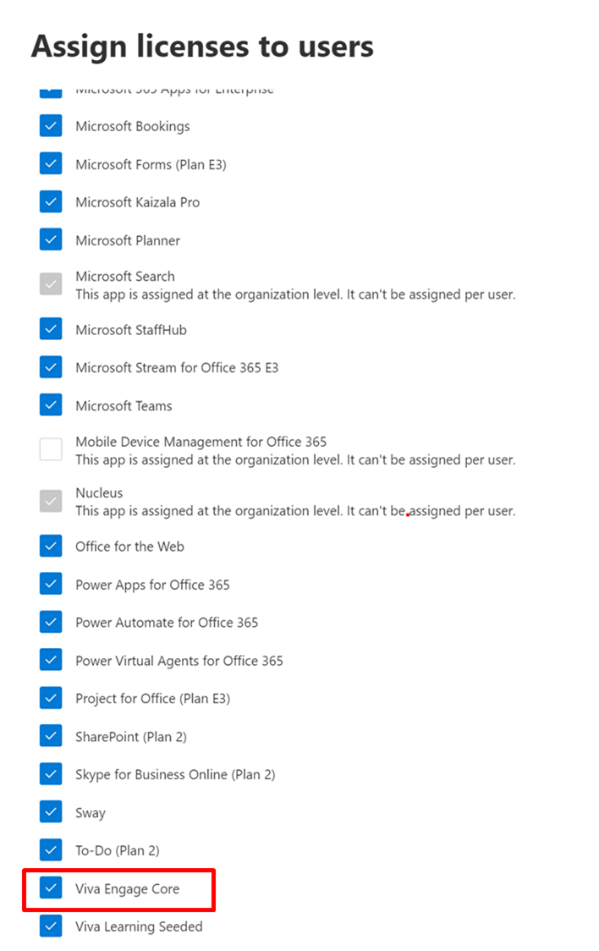
Observação
Todas as tarefas relacionadas com a atribuição e gestão Viva Engage licenças de utilizador requerem permissões de Administrador Global do Microsoft 365.
Gerir licenças no Centro de administração do Microsoft 365
Atribua e remova a licença do Viva Engage Core para os utilizadores da mesma forma que atribui qualquer outra licença de Microsoft 365 Enterprise:
- Inicie sessão no Microsoft 365 Enterprise e aceda à Centro de administração do Microsoft 365. Na página Utilizadores Utilizadores>Ativos, atribua ou remova a licença do Viva Engage Core.
Para obter mais informações, consulte Eliminar um utilizador da sua organização.
Gerir licenças através de Windows PowerShell
Pode utilizar cmdlets no Windows PowerShell para atribuir licenças do Microsoft 365. Com Windows PowerShell, pode ver facilmente quem tem uma licença e atribuir licenças a vários utilizadores ao mesmo tempo. Para obter mais informações, veja Atribuir licenças do Microsoft 365 a contas de utilizador com o PowerShell. Também pode atualizar licenças em massa com um ficheiro CSV. Para obter mais informações, veja How to bulk assign licenses to Microsoft 365 users based on CSV (Como atribuir licenças em massa a utilizadores do Microsoft 365 com base no CSV).
Utilize o exemplo seguinte Windows PowerShell fragmentos de script para desenvolver um script completo para gerir licenças para a sua organização.
O exemplo seguinte anula a atribuição da licença do Viva Engage Core do litwareinc:ENTERPRISEPACK (Microsoft 365 Enterprise) ao utilizador belindan@litwareinc.com.
$UPN = "belindan@litwareinc.com" $LicenseDetails = (Get-MsolUser -UserPrincipalName $UPN).Licenses ForEach ($License in $LicenseDetails) { $DisabledOptions = @() $License.ServiceStatus | ForEach { If ($_.ProvisioningStatus -eq "Disabled" -or $_.ServicePlan.ServiceName -like "*VIVAENGAGE_CORE*") { $DisabledOptions += "$($_.ServicePlan.ServiceName)" } } $LicenseOptions = New-MsolLicenseOptions -AccountSkuId $License.AccountSkuId -DisabledPlans $DisabledOptions Set-MsolUserLicense -UserPrincipalName $UPN -LicenseOptions $LicenseOptions }Para ativar o Viva Engage Core para um utilizador sem afetar mais nada na respetiva licença, pode executar o script anterior, mas alterar
If ($_.ProvisioningStatus -eq "Disabled" -or $_.ServicePlan.ServiceName -like "*VIVAENGAGE_CORE*") { $DisabledOptions += "$($_.ServicePlan.ServiceName)" }para
If ($_.ProvisioningStatus -eq "Disabled" -and $_.ServicePlan.ServiceName -notlike "*VIVAENGAGE_CORE*") { $DisabledOptions += "$($_.ServicePlan.ServiceName)" }O exemplo seguinte devolve informações sobre os utilizadores que não estão atualmente licenciados para o Microsoft 365.
Get-MsolUser -All -UnlicensedUsersOnly
Bloquear utilizadores que não têm licenças do Viva Engage Core
A licença do Viva Engage Core fornece acesso aos principais serviços Viva Engage. Também fornece acesso total à aplicação Engage e Viva Engage.com da mesma forma que a licença de Viva Engage atualmente. Por conseguinte, em qualquer cenário em que esteja a bloquear o acesso de um utilizador ou de toda a sua empresa a Viva Engage, tem de remover a licença do Viva Engage Core.
São necessários apenas alguns passos para começar a bloquear os utilizadores do Microsoft 365 que não têm licenças do Viva Engage Core. No entanto, ativar esta definição pode interromper acidentalmente o acesso dos utilizadores ao Viva Engage. Por isso, antes de começar, efetue o seguinte procedimento para garantir que os utilizadores Viva Engage podem continuar a trabalhar sem problemas:
Certifique-se de que ative a definição para impor a identidade do Microsoft 365 para Viva Engage utilizadores. Só pode atribuir ou anular a atribuição de licenças Viva Engage a Viva Engage utilizadores geridos no Microsoft 365. Por isso, para bloquear utilizadores do Microsoft 365 sem licenças do Viva Engage Core, todos os utilizadores Viva Engage têm de ser geridos no Microsoft 365. A definição Bloquear utilizadores do Microsoft 365 sem licenças Viva Engage só pode ser ativada quando a definição Impor Office 365 identidade para Viva Engage utilizadores está ativada.
Certifique-se de que todos os utilizadores atuais Viva Engage têm uma licença do Viva Engage Core. Quando começar a bloquear utilizadores do Microsoft 365 sem Viva Engage licenças principais, qualquer utilizador sem uma licença do Viva Engage Core não poderá aceder a Viva Engage. Por isso, antes de começar, certifique-se de que todos os nossos utilizadores atuais Viva Engage têm licenças do Viva Engage Core. Um método para marcar isto é aceder à página Exportar Utilizadores no Viva Engage e exportar todos os utilizadores. Em seguida, compare essa lista com a lista de utilizadores no Microsoft 365 e faça as alterações necessárias. Para obter mais informações, consulte Como auditar Viva Engage utilizadores em redes ligadas ao Microsoft 365.
Informe os seus utilizadores sobre esta alteração. Recomendamos vivamente que informe os utilizadores de que está a começar a bloquear utilizadores do Microsoft 365 sem licenças do Yammer ou do Viva Engage Core, uma vez que pode interromper a utilização diária de Viva Engage.
Utilize os seguintes passos para bloquear utilizadores que não têm licenças do Viva Engage Core.
No Yammer, aceda à secção Administração de Rede e selecione Definições de Segurança.
Na página Definições de Segurança, aceda à secção Impor Office 365 Identidade, selecione a caixa de verificação Impor Office 365 identidade no Yammer e confirme a seleção. Impor a identidade do Microsoft 365 é um passo de pré-requisito para bloquear utilizadores sem licenças do Yammer.
Selecione a caixa de verificação Bloquear Office 365 utilizadores sem licenças do Yammer e, em seguida, selecione Guardar.
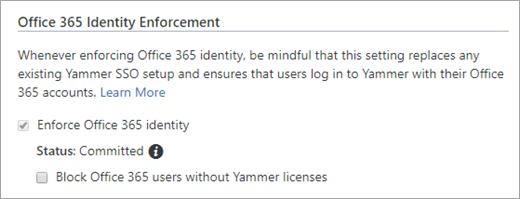
Verá uma mensagem de confirmação a perguntar se está pronto para começar a bloquear Office 365 utilizadores sem licenças do Yammer e do Viva Engage Core.
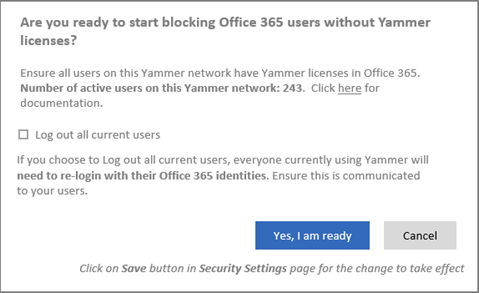
A mensagem de confirmação mostra-lhe o número de utilizadores ativos na rede do Yammer. Certifique-se de que todos os utilizadores atuais do Yammer têm licenças do Yammer ou do Viva Engage Core. Para obter mais informações, veja Como auditar utilizadores do Yammer em redes ligadas a Office 365.
Pode terminar sessão automaticamente em todos os utilizadores atuais para ter a certeza de que todas as pessoas que utilizam o serviço Yammer têm sessão iniciada com as respetivas identidades do Microsoft 365 e têm uma licença do Yammer ou do Viva Engage Core. Para tal, selecione a caixa de verificação Terminar sessão de todos os utilizadores atuais . Recomendamos vivamente que efetue este passo num momento de atividade mínima do utilizador, uma vez que os utilizadores podem terminar sessão a meio do trabalho. Além disso, certifique-se de que comunica com os utilizadores antecipadamente.
Para começar a bloquear utilizadores do Microsoft 365 sem licenças do Viva Engage Core, selecione Sim, estou pronto para confirmar a sua escolha. Este passo regressa à página Definições de Segurança, onde a caixa de verificação Bloquear Office 365 utilizadores sem licenças do Yammer está agora selecionada.
Selecione Guardar para guardar todas as suas definições na página.
Se sair da página sem selecionar Guardar, as definições não entrarão em vigor.
Perguntas frequentes
Por que motivo são Viva Engage licenças core "por utilizador"?
As licenças por utilizador permitem-lhe atribuir Viva Engage a um subconjunto de utilizadores na sua empresa, normalmente para uma implementação geográfica ou equipa a equipa. Apenas os utilizadores com uma licença do Viva Engage Core podem ver o mosaico Viva Engage no Microsoft 365 Copilot e a aplicação Viva Engage no Teams.
Como é que isto afeta Viva Engage utilizadores que iniciam sessão com o respetivo e-mail e palavra-passe?
As licenças são impostas apenas para utilizadores que iniciem sessão com a identidade do Microsoft 365.
E se não quiser que ninguém na minha empresa utilize uma identidade legada do Yammer?
Pode Impor Office 365 identidade para os seus utilizadores legados do Yammer.
P: Como posso saber se todos os meus utilizadores do Yammer ou Viva Engage têm contas no Microsoft 365?
R: Exporte a sua lista de utilizadores do Yammer ou Viva Engage e, em seguida, marcar para utilizadores que não estejam no Microsoft 365. Para obter mais informações, consulte Auditar Viva Engage utilizadores em redes ligadas ao Microsoft 365.